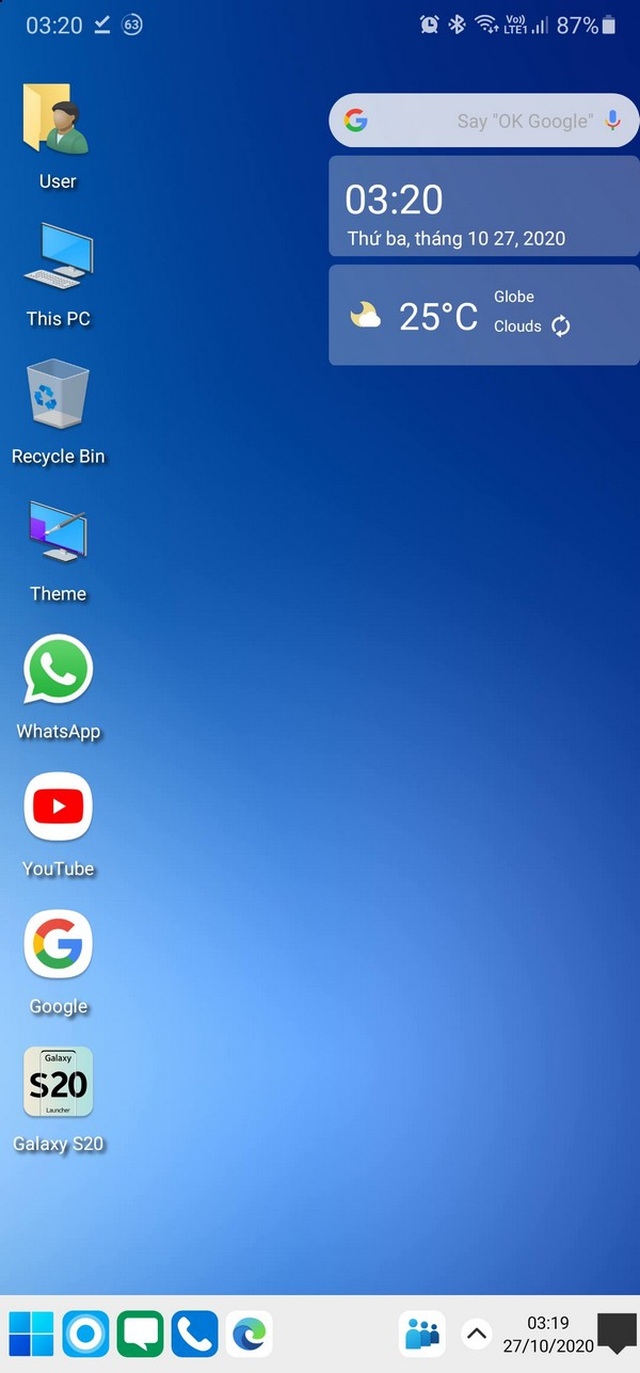Có bản của ios ko bạn ?
Biến Android thành Windows 10
Computer Launcher là ứng dụng miễn phí, sẽ mang đến cho smartphone của bạn giao diện hoàn toàn mới được thiết kế dựa trên phong cách Windows 10. Sau khi cài đặt bộ giao diện này, người dùng có thể sử dụng smartphone của mình như cách đang sử dụng một chiếc máy tính chạy Windows 10, với cách sử dụng rất đơn giản và thân thiện.
Tìm và tải trên Google play.
Ngay sau khi cài đặt ứng dụng, giao diện trên smartphone Android sẽ tự động chuyển thành giao diện hoàn toàn mới, theo phong cách của hệ điều hành Windows 10 trên máy tính.
Các tính năng hữu ích của Computer Launcher mang đến cho smartphone
Computer Launcher còn mang đến cho smartphone của bạn nhiều tính năng hữu ích, với phong cách sử dụng smartphone hết sức quen thuộc, giống như khi bạn sử dụng chiếc máy tính chạy Windows 10 của mình.
Computer Launcher là ứng dụng miễn phí, sẽ mang đến cho smartphone của bạn giao diện hoàn toàn mới được thiết kế dựa trên phong cách Windows 10. Sau khi cài đặt bộ giao diện này, người dùng có thể sử dụng smartphone của mình như cách đang sử dụng một chiếc máy tính chạy Windows 10, với cách sử dụng rất đơn giản và thân thiện.
Tìm và tải trên Google play.
Ngay sau khi cài đặt ứng dụng, giao diện trên smartphone Android sẽ tự động chuyển thành giao diện hoàn toàn mới, theo phong cách của hệ điều hành Windows 10 trên máy tính.
Các tính năng hữu ích của Computer Launcher mang đến cho smartphone
Computer Launcher còn mang đến cho smartphone của bạn nhiều tính năng hữu ích, với phong cách sử dụng smartphone hết sức quen thuộc, giống như khi bạn sử dụng chiếc máy tính chạy Windows 10 của mình.
Danh sách các ứng dụng đã được cài đặt trên smartphone sẽ được ẩn đi và trên màn hình chính ( tương tự màn hình desktop trên Windows) sẽ chỉ hiển thị một vào biểu tượng ứng dụng mà bạn thường dùng. Nếu muốn xóa bỏ một biểu tượng ứng dụng nào đó từ màn hình chính, nhấn và giữ ngón tay vào biểu tượng đó rồi chọn “Remove” từ hộp thoại hiện ra.
Để hiển thị danh sách toàn bộ ứng dụng đã cài đặt trên smartphone, bạn nhấn vào nút “Start” ở góc dưới bên trái hoặc lướt tay trên màn hình từ dưới lên trên, lập tức giao diện giống như Start Menu trên Windows sẽ được hiển thị, trong đó danh sách các ứng dụng đã được cài đặt sẽ được sắp xếp theo thứ tự bảng chữ cái, giúp người dùng dễ dàng tìm thấy ứng dụng cần kích hoạt.
Để đưa một biểu tượng ứng dụng ra giao diện chính ở bên ngoài (desktop), bạn nhấn và giữ vào biểu tượng ứng dụng trên danh sách, chọn “Create Shortcut” từ menu hiện ra. Tại đây bạn cũng có thể chọn “Uninstall” để gỡ bỏ ứng dụng đó hoặc chọn “Pin to Taskbar” để đưa biểu tượng ứng dụng đó xuống thanh Taskbar của giao diện.
Mặc định Computer Launcher đã tích hợp sẵn một số ứng dụng ở thanh Taskbar (tương tự thanh Taskbar trên Windows) như ứng dụng gọi điện, tin nhắn, trình duyệt web... Người dùng có thể chọn để đưa thêm các ứng dụng thường xuyên sử dụng xuống bên dưới thanh Taskbar nhằm kích hoạt nhanh các ứng dụng này.
Để thay thế một ứng dụng sẵn có trên thanh Taskbar, nhấn và giữ ngón tay vào biểu tượng ứng dụng cần thay thế, chọn “Change App”, sau đó tìm và chọn một ứng dụng khác từ danh sách hiện ra.
Để truy cập nhanh vào danh bạ trên smartphone, bạn có thể nhấn vào biểu tượng “People” ở bên dưới thanh Taskbar. Bạn cũng có thể nhấn vào nút “Search” để tìm kiếm một người có trong danh bạ và thực hiện nhanh cuộc gọi đến người đó mà không cần phải kích hoạt ứng dụng danh bạ như trước đây.
Lưu ý: để sử dụng tính năng này người dùng phải cấp quyền cho phép ứng dụng Computer Launcher có thể truy cập vào danh bạ trên smartphone. Bạn có thể bỏ qua tính năng này nếu không muốn cấp quyền truy cập vào danh bạ cho ứng dụng.
Trong trường hợp cần thay đổi nhanh các thiết lập trên smartphone như tắt/mở đèn pin, tắt/mở WiFi, Bluetooth, chuyển sang chế độ máy bay… bạn có thể nhấn vào biểu tượng thông báo ở góc dưới bên phải giao diện ứng dụng (hoặc lướt ngón tay từ cạnh phải sang trái từ màn hình chính). Lập tức giao diện thiết lập nhanh trên smartphone sẽ hiện ra để người dùng thay đổi và tắt/mở các tính năng.
Lưu ý: bạn cũng cần phải cấp quyền cho ứng dụng Computer Launcher để có thể thay đổi các thiết lập trên ứng dụng.
Còn rất nhiều tính năng như quản lý file, quản lý hình ảnh ......
Hảy tải và khám phá giao diện Windows 10 trên Android.
62
•Cái này xài trên tablet Android thì thích hợp hơn điện thoại màn hình dọc...
Chắc nó cũng chỉ được cái màu thôi!
Trông nó bí bách, chật chội trên smartphone quá bác. Có phải hàng chính chủ giống Your phone companion của MS k? Mình đang dùng giao diện YPC trên android thấy tự đồng bộ với win 10 cũng OK.
Hay đấy!
Chắc chỉ được cái đẹp thôi... Còn pin thì có ngốn không nhỉ 😁
sướng không muốn lại muốn khổ 😁
ồ nếu cái này đem lên dùng cho tablet thì hay phải biết
cũng hay
Khá thú vị
Trông khá chật chội, bí quá, không thoáng như giao diện gốc. Đây chỉ là vọc chơi thôi chứ rõ ràng không thể bê giao diện PC lên phone được
biết an toàn ko mà tải
Nhìn cũng vui, nhưng mà thấy nó bí bí sao á
Nhìn ko thấy đẹp á và tại sao tác giả lại không viết bài như bình thường. Bài này có nhiều chữ mà dùng cái format kia thấy bất hợp lý quá, cứ phải cuộn chuột mãi, cái hình thì to đùng chiếm hết diện tích à
Phải chạy được exe thì bá đạo 😃
Chủ topic cho ít ảnh quá. Thêm nhiều ảnh xem giao diện thế nào
Nhìn hay ghê. Nghịch cũng vui đấy chứ.
vừa cài xong, rối quá 😁
Nhìn kinh dị quá. Nhưng mà có cái hay hơn Windows 10 chính chủ là nút Start có 4 sắc độ màu.
đang tải ...
- Chịu trách nhiệm nội dung: Trần Mạnh Hiệp
- © 2024 Công ty Cổ phần MXH Tinh Tế
- Địa chỉ: Số 70 Bà Huyện Thanh Quan, P. Võ Thị Sáu, Quận 3, TPHCM
- Số điện thoại: 02822460095
- MST: 0313255119
- Giấy phép thiết lập MXH số 11/GP-BTTTT, Ký ngày: 08/01/2019